Među mnogim novim stvarima uvedenim u sustavu Windows 8,Charms Bar je UI element dodan za pristup različitim značajkama operativnog sustava, kao što su opcija pretraživanja, dijeljenje, početni zaslon, uređaji i postavke. Iako je Microsoft dodao neke elemente u sučelje, oni su također promijenili funkcionalnost ili lokaciju nekih drugih. Start Orb, zajedno sa svim opcijama uključenim u nju, potpuno je zamijenjen Početnim zaslonom. Budući da je Početni zaslon potpuno drugačiji koncept od onoga što je bilo dostupno u prethodnim verzijama sustava Windows, sve opcije dostupne u programu Start Orb nisu uključene u početni ekran. Na primjer, isključivanje i druge mogućnosti napajanja uključene u Windows Start Orb nisu dostupne izravno sa početnog zaslona, a za mogućnosti isključivanja morate pristupiti traci Charms (Charms Bar). Za jednostavnu operaciju morate izvesti puno više klikova, a puno ljudi, uključujući i mene, smatra da to smeta. Danas imamo alat za Windows 8 koji se zove Prečaci za napajanje sustava što dodaje pločice na početnom ekranu za Powerpostavke, uključujući isključivanje, ponovno pokretanje, hibernaciju, zaključavanje, odjavu i stanje mirovanja. Omogućuje vam i izvršavanje zakašnjelih operacija napajanja u vremenu koje odabere korisnik.
Osim Charms Bar-a, možete pristupiti iisključite izbornik pritiskom na Alt + F4 na tipkovnici, ali alat System Shortcuts Shortcuts dodaje zasebnu pločicu za svaku opciju isključivanja, klikom na koja se izbrana operacija vrši izravno. Zadani način isključivanja računala je prvo pristupiti traci čari pomicanjem pokazivača miša prema vrhu ili donjem desnom kutu zaslona računala. Zatim odaberite Postavke na traci Charms da biste otvorili izbornik Postavke.

Ovdje kliknite Vlast gumb dostupan u donjem desnom kutuzaslon i odaberite ili stanje mirovanja, isključivanja ili ponovno pokretanje računala. Mogućnosti zaključavanja i odjave s trenutnih opcija računa već su dostupne na početnom zaslonu.
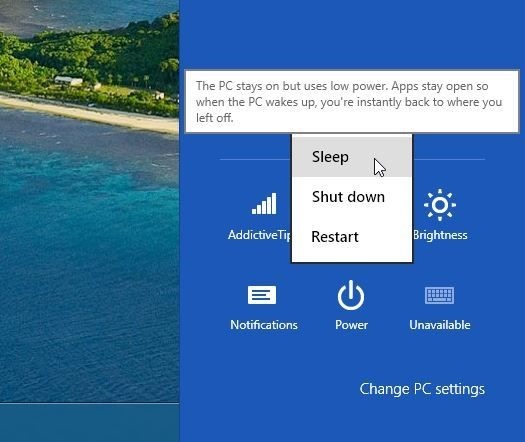
Nakon što je instaliran prečica za napajanje sustava na vašsustav, ne morate proći kroz cijelu vježbu otvaranja postavki napajanja; umjesto toga, možete jednostavno dodati pločicu za bilo koju operaciju koju želite izvesti, od opcija hibernacije, zaključavanja, odjave, ponovnog pokretanja, isključivanja i stanja mirovanja.
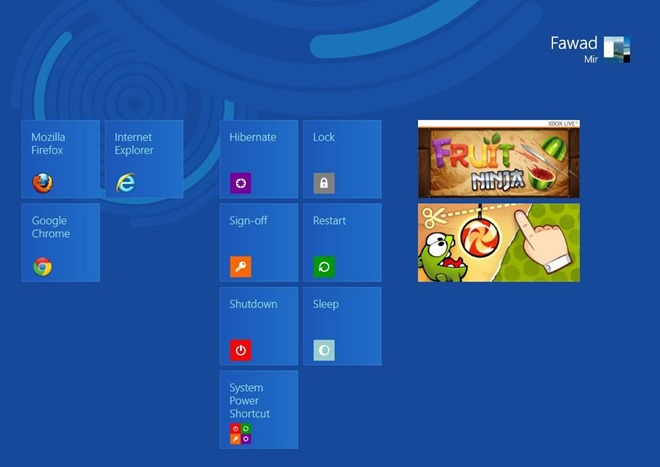
Kliknite gumb Prečaci za napajanje sustava pločica otvoriti glavni izbornik aplikacije. Omogućuje vam da operacije izvodite s kašnjenjem od 5 sekundi ili u bilo koje određeno vrijeme. Možete promijeniti kašnjenje i vrijeme u donjem lijevom kutu sučelja.
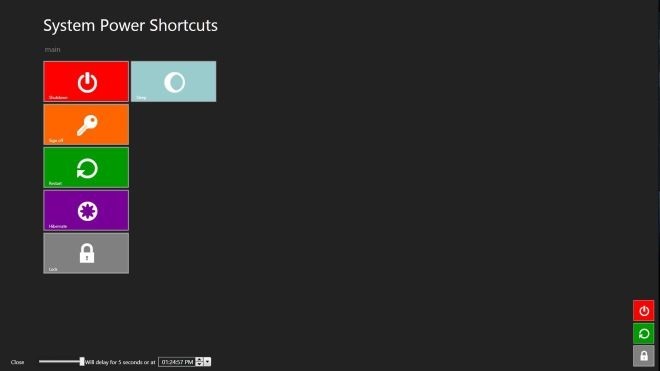
Prečac napajanja sustava rade i na 32-bitnoj i na 64-bitnoj verziji sustava Windows 8.
Preuzmite prečac za napajanje sustava













komentari